Comment utiliser Audio Recorder pour couper les segments audio indésirables ?
Ondesoft Audio Recorder comprend la fonction d'édition, ce guide montre comment l'utiliser pour couper les segments audio indésirables sur un Mac.
1. Installer et lancer Ondesoft Audio Recorder
Suivez les instructions pour installer Ondesoft Audio Recorder sur Mac et le lancer après l'installation. L'interface d'édition s'affichera comme suit :
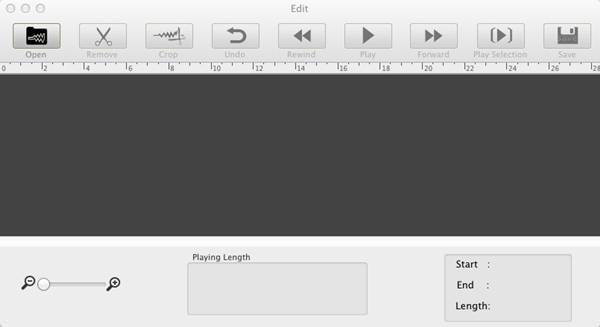
2. Importer des enregistrements ou des fichiers audio
Cliquez sur le bouton "Ouvrir" pour importer des enregistrements ou des fichiers audio que vous devez modifier. Ensuite, vous pouvez lire des audios avec le lecteur intégré.
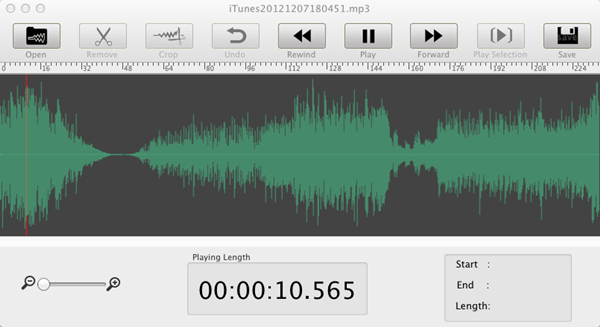
3. Couper les clips audio indésirables
Marquez l'heure de début et l'heure de fin du segment audio où vous souhaitez couper. Pour la version actuelle, un seul clip peut être sélectionné à la fois. Vous ne pouvez lire le clip audio défini que pour vérifier si vous avez marqué correctement. Sinon, vous pouvez réinitialiser le clip audio. Si oui, veuillez appuyer sur "Supprimer" pour le couper.
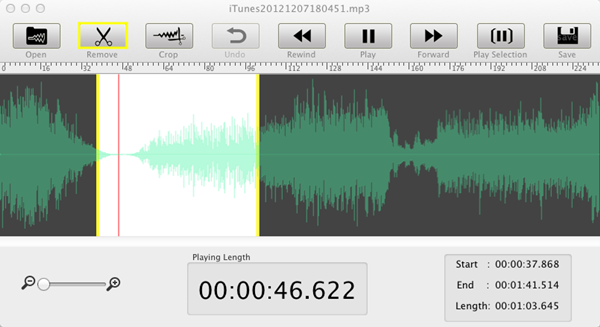
En seulement trois étapes faciles, vous avez vos fichiers audio personnalisés. Téléchargez et essayez notre enregistreur audio dès maintenant pour profiter davantage de plaisir dans votre monde Mac.
Sidebar
Enregistreur audio
Conseils chauds
Liens connexes
Tutoriel
Plus >>Conseils utiles
Plus >>- Comment enregistrer de la musique depuis Spotify sur Mac ?
- Comment enregistrer de la musique MOG en MP3 sur Mac ?
- Comment enregistrer de l'audio à partir de Chrome sur Mac ?
- Comment enregistrer un film QuickTime en MP3 sur Mac ?
- Comment enregistrer de l'audio depuis Safari sur Mac ?
- Comment enregistrer de la musique à partir de mog sur Mac ?
- Comment enregistrer des appels VoIP sur Mac ?
- Comment enregistrer de la musique Deezer sur Mac ?
- Comment enregistrer le son de la BBC sur mac ?
- Comment enregistrer de la musique à partir de vidéos Facebook sur Mac ?
- Comment enregistrer des chansons de la radio Internet sur Mac ?
- Comment enregistrer des vidéos musicales YouTube en MP3 sur Mac ?
- Comment convertir YouTube en mp3 ?
- Enregistreur audio en streaming
- Faire une sonnerie à partir de YouTube



